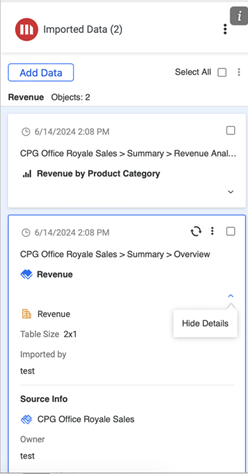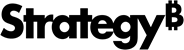Strategy ONE
Importar Dados
Começando no MicroStrategy ONE (setembro de 2024), poderá substituir os dados da célula existente.
A partir do MicroStrategy ONE (junho de 2024), você pode personalizar a experiência de importação com Importar configurações e Configurações de seleção de dados que cabem na página de .
A partir do MicroStrategy ONE atualização 12, você pode personalizar a experiência de importação com Configurações de prompt de .
Strategy for Office permite importar dados de painéis, relatórios, conjuntos de dados e cubos no formato de dados tabulares brutos.
- Conectar para o Strategy for Office add-in. Strategy for Office é aberto em um painel lateral.
- Selecione uma célula inicial.
- Clique em Importar dados.
- A janela de importação é exibida, permitindo que você navegue pelo conteúdo na exibição do Library Web, onde você pode selecionar objetos de origem na exibição inteligente ou Descoberta de conteúdo de .
- Importar dados com ações dependendo do tipo de conteúdo selecionado:
- Para conjuntos de dados, cubos e relatórios, selecione um objeto e clique em Importar dados ou escolha Importar dados na lista suspensa. Se você deseja refinar os dados, também pode clicar em Preparar dados de .
- Para painéis:
- Selecione um painel e clique em Importar de .
- Acesse a página desejada e modifique os filtros, se necessário.
- Selecione uma visualização e clique em Importar dados ou escolha Importar dados na lista suspensa.
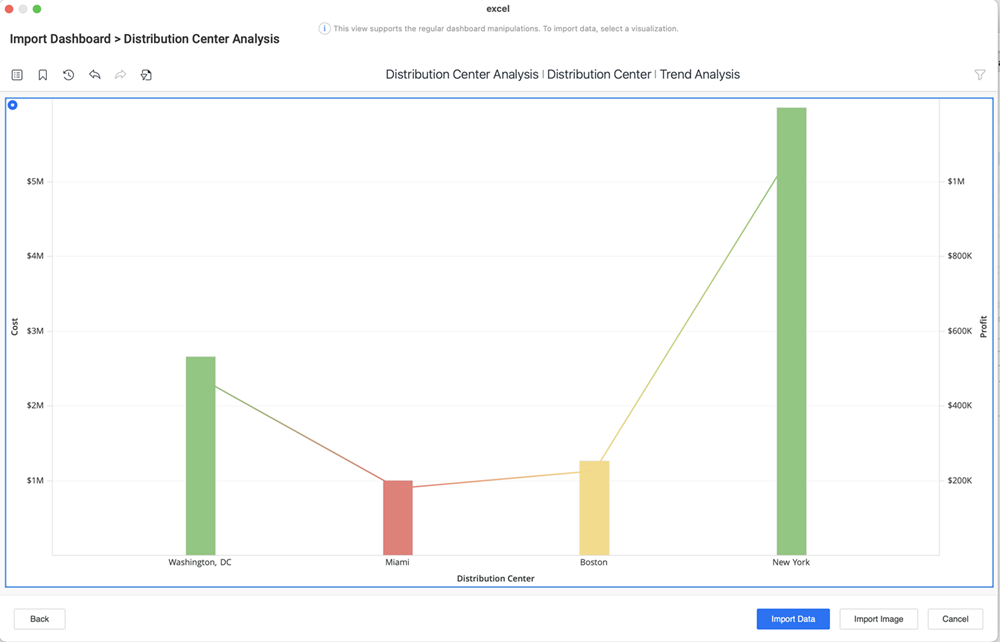
Iniciando em MicroStrategy ONE (setembro de 2024), pode importar todos ou selecionar os capítulos e páginas de um painel. Para obter mais informações, consulte Importar páginas e capítulos de .
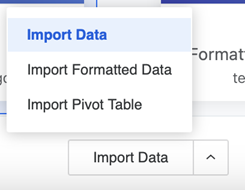
-
Se o intervalo de células selecionado já estiver preenchido, a caixa de diálogo Destino da importação será exibida. Selecione uma das duas opções a seguir:
- Célula ativa: Selecione uma célula ou iniciando no MicroStrategy ONE (setembro de 2024), use a célula selecionada. Se você continuar com a célula selecionada, seus dados serão substituídos e essa ação não poderá ser desfeita.
-
Nova planilha: Uma nova planilha contendo seus dados será criada.
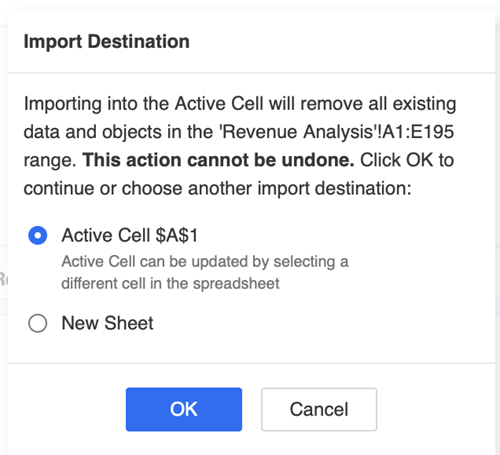
A partir do MicroStrategy ONE (setembro de 2024), você pode substituir os dados em uma célula existente. Se você estiver usando uma versão anterior ao MicroStrategy ONE (setembro de 2024), só poderá escolher um novo local para a importação de dados.
-
Os objetos importados são exibidos no painel lateral do suplemento.
Começando no MicroStrategy ONE (junho de 2024), o conteúdo importado é exibido no painel lateral com base no posicionamento da planilha de Excel para dar suporte ao rastreamento de conteúdo simplificado.
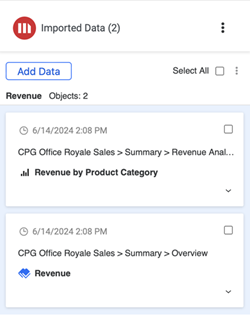
-
Se você clicar em um objeto importado, ele ficará realçado na planilha.
Você também pode visualizar os detalhes da fonte e do objeto importados dos seus dados expandindo o Mostrar detalhes lista suspensa.